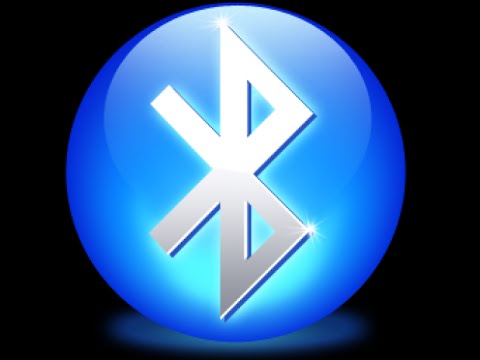Ako zapnúť bluetooth na prenosnom počítači
 Bluetooth je možno najpohodlnejší spôsob bezdrôtového prenosu dát. Najmä ak neexistuje spôsob, ako sa dostať na internet. Navyše, okrem odosielania súborov týmto spôsobom, môžete k notebooku pripojiť potrebné zariadenia (myš, reproduktory atď.). Zostáva len zistiť, ako túto magickú funkciu používať?
Bluetooth je možno najpohodlnejší spôsob bezdrôtového prenosu dát. Najmä ak neexistuje spôsob, ako sa dostať na internet. Navyše, okrem odosielania súborov týmto spôsobom, môžete k notebooku pripojiť potrebné zariadenia (myš, reproduktory atď.). Zostáva len zistiť, ako túto magickú funkciu používať?
Zapnite na svojom počítači Bluetooth
Najprv sa musíte uistiť, že váš laptop podporuje Bluetooth. Na tento účel si môžete prečítať dokumentáciu dodanú so zariadením, alebo ak chýba, prejdite na oficiálnu stránku podpory.
Dôležité! Niekedy výrobcovia umiestňujú moduly Wi-Fi a Bluetooth do jedného zariadenia. V tomto prípade, ak zlyhá, nie je možné nadviazať komunikáciu cez ktorýkoľvek z uvedených kanálov.
Ak je s adaptérom všetko v poriadku, potom stojí za to pochopiť, aký operačný systém je nainštalovaný na vašom notebooku. Vieš? Potom preskočte priamo k bodu, ktorý potrebujete!
Ak máte operačný systém Windows 7. Prvým krokom je vždy spustenie ovládacieho panela. Ďalej môže proces pripojenia prebiehať dvoma spôsobmi.
Metóda 1:
- kliknutím ľavým tlačidlom myši otvorte „Centrum sietí a zdieľania“;
- potom kliknite na „Zmeniť nastavenia adaptéra“ (umiestnené v ľavom dolnom zozname);
- Kliknite pravým tlačidlom myši na „Bluetooth Network Connection“ a potom na „Properties“;
- v okne, ktoré sa otvorí, kliknite ľavým tlačidlom myši na „Bluetooth“ a aktivujte možnosť prenosu pomocou prepínača s rovnakým názvom.
Metóda 2:
- Kliknite ľavým tlačidlom myši na „Zariadenia a tlačiarne“;
- kliknite pravým tlačidlom myši - „Adaptér Bluetooth“ a v rozbaľovacom zozname - „Nastavenia Bluetooth“;
- nastavte parametre ako chcete.
Windows 7 tiež poskytuje ešte jednoduchší spôsob aktivácie bezdrôtovej siete. Na systémovej lište (v pravom dolnom rohu) stačí nájsť ikonu Bluetooth a kliknúť na ňu pravým tlačidlom myši a kliknúť na „Zapnúť“. alebo "Zapnuté".
Ak máte operačný systém Windows 8. Vo Windows 8 je všetko ešte jednoduchšie ako v 7. Musíte prejsť na bočný panel (stlačiť klávesy „Win“ + „C“ na klávesnici). Kliknite na ikonu ozubeného kolieska ("Možnosti"), potom vyberte "Bluetooth" a posuňte posúvač zodpovedný za jeho aktiváciu na "Zapnuté".
Dôležité! Jednoduché zapnutie bezdrôtových dát nestačí. Pre správnu funkciu musíte spárované zariadenie pridať aj do zoznamu povolených zariadení.
Ak máte operačný systém Windows 10. Táto verzia zohľadňuje všetky problémy predchádzajúcich: existuje prístupný ovládací panel aj bočný panel.
Najjednoduchší spôsob, ako zapnúť Bluetooth, je kliknúť na bočný panel (umiestnený v pravom dolnom rohu). Potom stačí kliknúť na „Bluetooth“, čím ho aktivujete.
Môžete tiež použiť nasledujúcu cestu: "Štart" - "Nastavenia" - "Zariadenia" - "Bluetooth a ďalšie zariadenia" - posuňte posúvač do polohy "Zapnuté". Alebo použite metódy identické s metódami uvedenými v časti „Windows 7“.
Prečo sa Bluetooth nezapne?
Nanešťastie (najmä v najnovších operačných systémoch) v dôsledku nesprávneho nastavenia počítača, nesprávne nainštalovaných ovládačov a niektorých podobných dôvodov sa môžete stretnúť s problémom, keď na vašom počítači nefunguje Bluetooth.
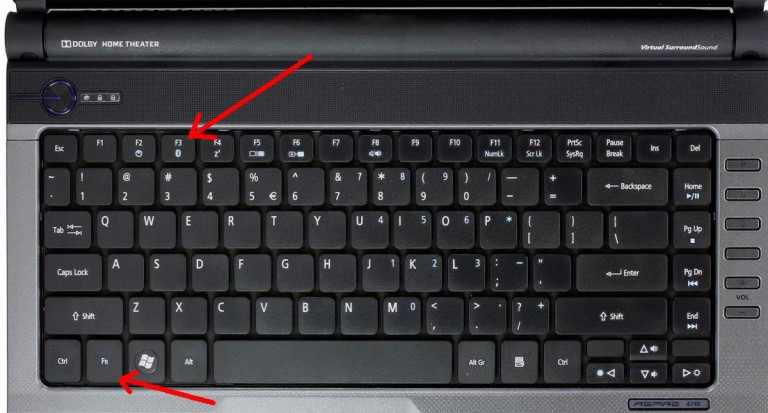
Splnili ste úspešne všetky vyššie uvedené pokyny, ale technológia stále nie je aktívna? Poďme zistiť, čo iné sa dá v takejto situácii urobiť.
Problémy s Bluetooth môžu byť spôsobené skutočnosťou, že adaptér je fyzicky odpojený alebo je zariadenie softvérovo nastavené ako „neaktívne“. Ak chcete skontrolovať aktívny adaptér, stačí otvoriť Správcu zariadení:
- Na klávesnici stlačte súčasne „Win“ a „R“;
- do riadku okna „Spustiť“, ktoré sa otvorí, napíšte „devmgmt.msc“ a stlačte kláves „Ok“;
- V okne, ktoré sa otvorí, nájdite v zozname „Bluetooth“.
Ak je vedľa názvu zariadenia žltá ikona s výkričníkom, je problém s inštaláciou potrebných ovládačov. Zvyčajne po zlyhaní počas aktualizácie môžete zistiť, že bluetooth prestal fungovať. Je lepšie získať potrebné ovládače z oficiálnej stránky podpory pre váš konkrétny (alebo najbližší) model notebooku. V tomto prípade stojí za to objasniť verziu OS a použitú bitovú hĺbku.
Ak je v správcovi vedľa názvu šípka nadol, zariadenie je momentálne jednoducho vypnuté. Ak ju chcete povoliť, kliknite pravým tlačidlom myši na riadok s názvom a v okne, ktoré sa otvorí, vyberte možnosť „Povoliť“.
Ak chcete skontrolovať dostupnosť adaptéra v systéme BIOS:
- Keď zapnete počítač, prejdite do systému BIOS.
- Otvorte kartu „Rozšírené“ (alebo „Konfigurácia systému“).
- Skontrolujte stav všetkých položiek, kde sa zobrazuje „Bluetooth“, „Wireless“ alebo „WLAN“. Nastavte hodnotu „Enabled“ vedľa každej takejto položky.
Ak je v diskutovaných problémoch všetko v poriadku, ale nástroj na prenos údajov stále nie je aktívny, môžete skontrolovať „Nástroj na kontrolu služieb systému Windows“. Ak chcete otvoriť okno tohto nástroja, musíte:
Na klávesnici stlačte súčasne „Win“ a „R“. V okne „Spustiť“, ktoré sa otvorí, napíšte „services.msc“ a stlačte tlačidlo „OK“.
Otvorí sa okno Služby. Tu musíte nájsť službu podpory Bluetooth a na základe jej stavu sa uistiť, že funguje.
Dôležité! Niekedy sa problém dá vyriešiť ešte jednoduchším spôsobom: skontrolujte, či nie je vypnutý režim Lietadlo.
Je možné, že na klávesnici bol omylom stlačený kláves, ktorý aktivuje túto funkciu. Ak je režim v lietadle zakázaný, ale Bluetooth stále nie je aktívny, skontrolujte jeho stav v časti „Bezdrôtové zariadenia“ („Štart“ - „Nastavenia“ - „Sieť a internet“ - „Režim v lietadle“) alebo: „Nastavenia“ - „ Zariadenia“ - „Bluetooth“.
Pre správne spárovanie je okrem iného potrebné skontrolovať, či je požadované zariadenie v dosahu Bluetooth. Koniec koncov, ak je pripojený modul gadget umiestnený vo väčšej vzdialenosti, ako je uvedené v dokumentácii, počítač ho nebude môcť „vidieť“. Musíte sa tiež uistiť, že v blízkosti nie je žiadne zariadenie pripojené k portu USB 3.0. Netienené zariadenia USB môžu niekedy rušiť pripojenia Bluetooth.
Tiež by bolo užitočné vidieť, že v nastaveniach je aktívna vlastnosť „Povoliť pripojenie zariadenia“. Ak chcete skontrolovať, prejdite na „Ovládací panel“. V časti „Zariadenia a tlačiarne“ na karte „Zariadenia“ nájdite obrázok počítača a kliknite naň pravým tlačidlom myši. Potom v rozbaľovacom zozname nájdite položku „Nastavenia Bluetooth“ a začiarknite políčko „Povoliť zariadeniam Bluetooth rozpoznať tento počítač“.
Sme si istí, že pripojenie Bluetooth pre vás teraz nebude veľký problém!